모니터 주사율 설정 및 확인하는 간단한 방법 – 윈도우
- 운영체제/윈도우
- 2021. 6. 26.
요즘은 고주사율 모니터를 사용하시는 분들이 많은 것 같습니다. 게임을 할 때 더 부드러운 화면 전환을 보기 위해서 혹은 fps 게임 같은 경우 적을 더 빨리 보기 위해서 보통 고주사율 모니터를 사용하죠. 저도 게임을 많이 하는 편이라 고주사율 모니터를 사용하고 있습니다.

모니터를 처음 구매하여 컴퓨터에 장착하면 최대 주사율로 작동하지 않을 때가 있습니다. 최근에는 모니터를 인식하여 자동으로 설정되는 듯하지만 설정되지 않았을 경우 기본값인 60Hz로 주사율로 설정됩니다. 때문에 모니터의 최대 주사율을 이용하기 위해서는 따로 설정해야 하죠. 그래서 오늘은 윈도우10 환경에서 모니터 주사율을 설정하는 방법에 대해 알아보려고 합니다.
(이번 포스팅의 방법을 사용하기 위해서는 그래픽 카드 드라이버가 설치되어 있어야 합니다.)
1. 엔비디아 제어판에서 모니터 주사율 설정하는 방법[Nvidia]
먼저 소개해드릴 방법은 엔비디아 제어판을 이용해 모니터 주사율 설정을 변경하는 방법입니다. Nvidia 그래픽카드만 가능하기 때문에 다른 그래픽 카드를 사용하고 계신 분들은 2번 방법을 이용해주세요.
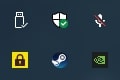
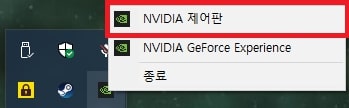
윈도우의 우측 하단의 “숨겨진 아이콘 표시”에서 엔비디아 아이콘을 우클릭해줍시다.
거기서 “NVIDIA 제어판”을 선택해 모니터 설정을 열어줍시다.
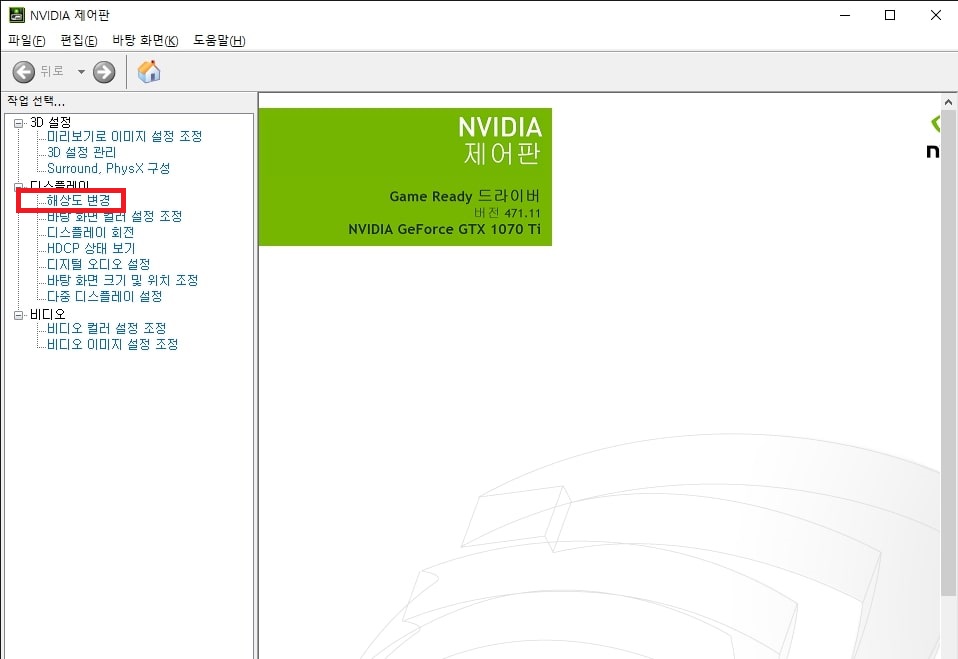
NVIDIA 제어판의 좌측 탭 중 “해상도 변경” 탭이 보이실 겁니다. 해당 탭을 눌러 들어가 주세요.
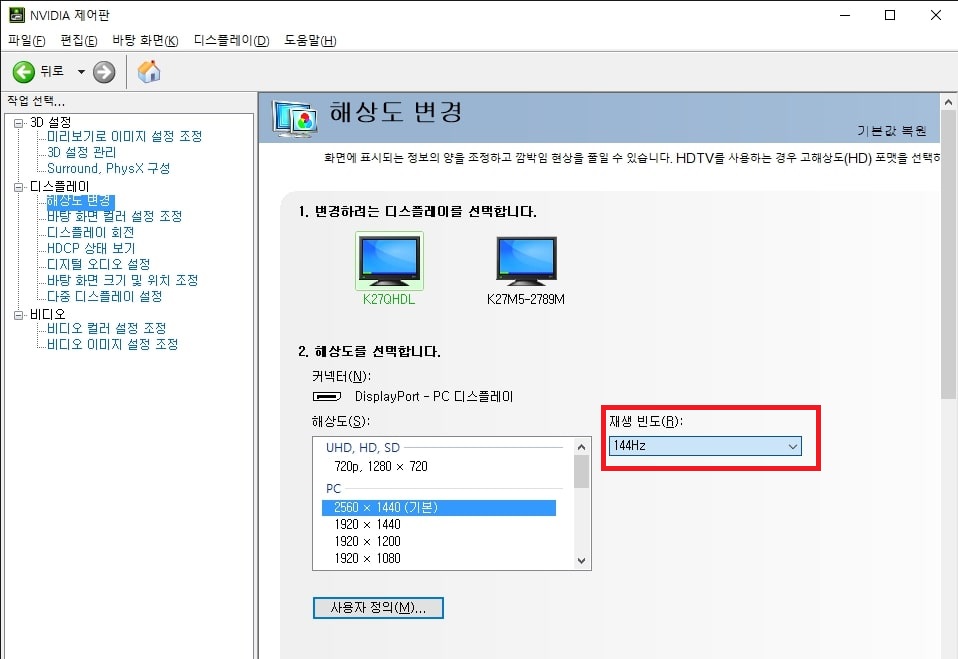
그러면 이렇게 모니터의 해상도와 재생 빈도를 선택할 수 있는 창이 나타납니다. “재생 빈도”를 이용해 모니터 주사율 설정이 가능합니다.
2. 윈도우 설정에서 모니터 주사율 설정 및 확인하는 방법
최근에 윈도우가 업데이트 하면서 기본 설정에서도 모니터 주사율을 설정할 수 있게 되었습니다. 설정에 대한 접근성이 향상되어 컴퓨터를 잘 못 다루시는 분들도 쉽게 적용하실 수 있을 겁니다.
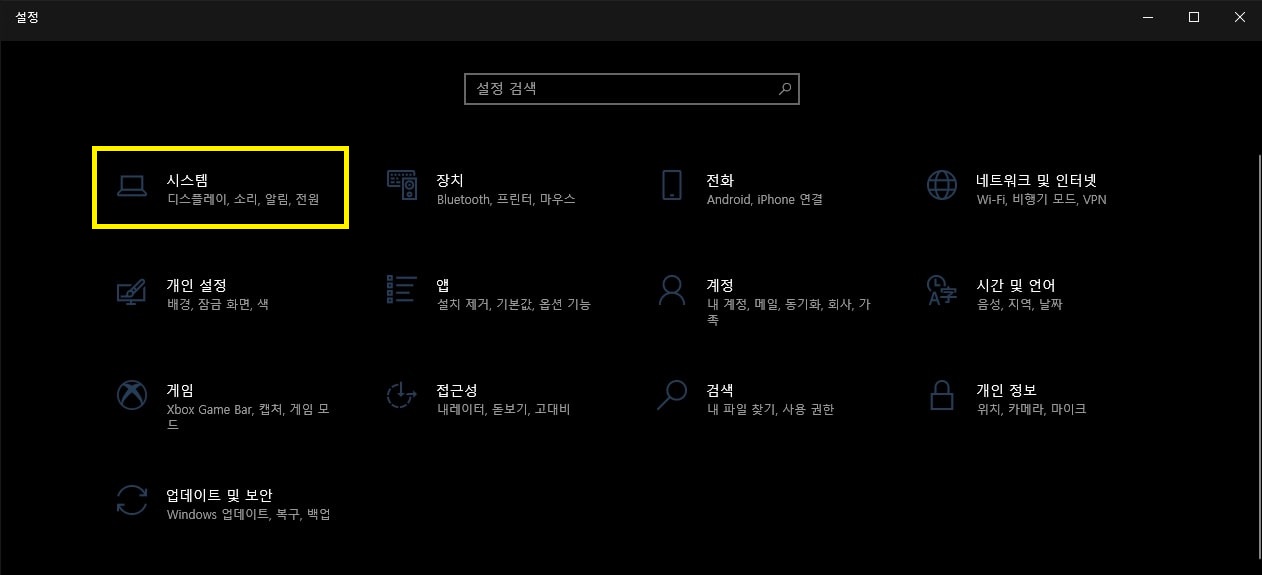
먼저 윈도우 설정을 열어줍시다. 그러면 가장 처음 항목으로 “시스템”이 보이실 겁니다. 해당 항목을 클릭해주세요.
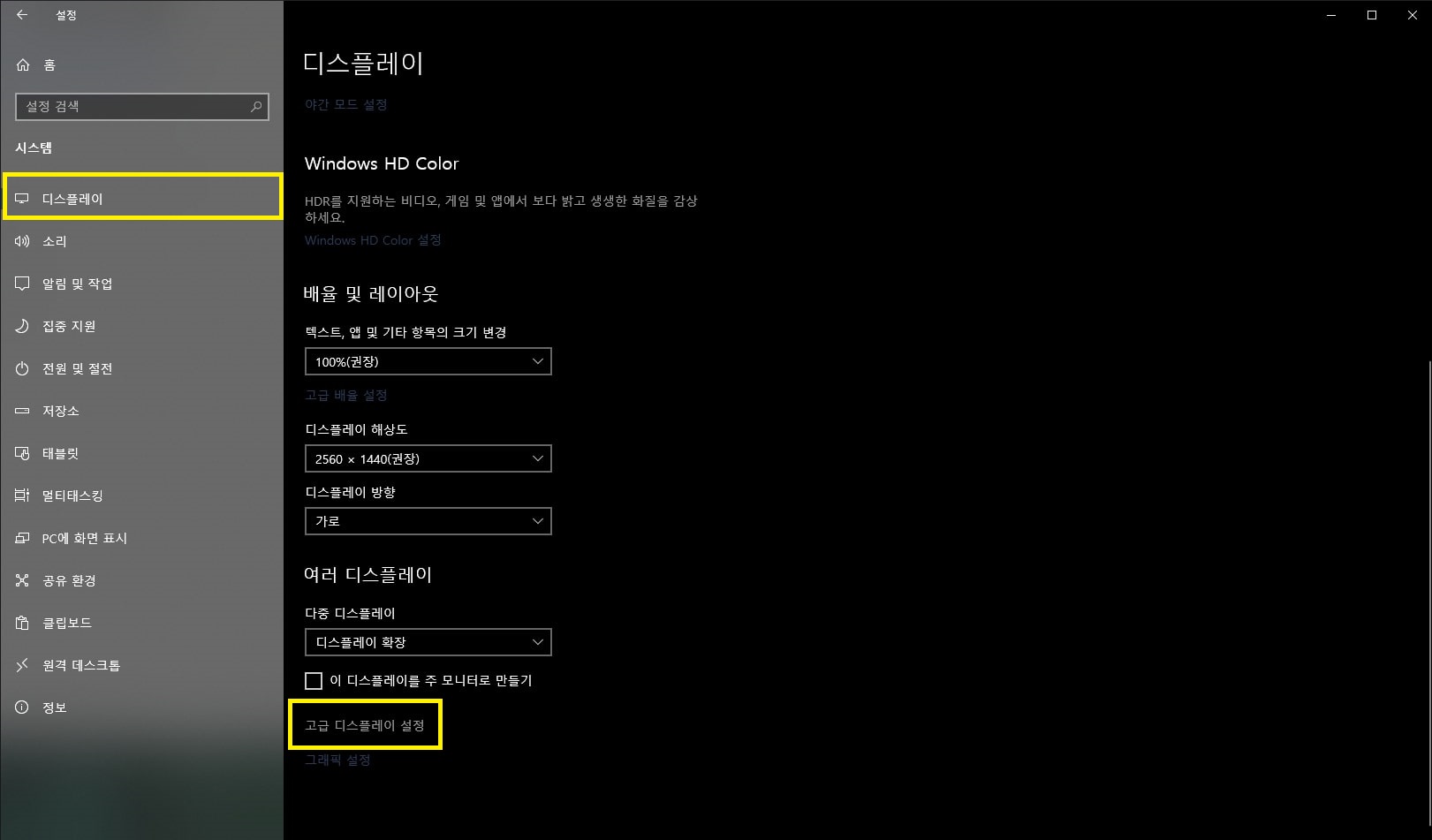
시스템 설정으로 들어가면 기본적으로 디스플레이 설정 탭이 열립니다. 디스플레이 설정 탭에서 아래로 스크롤하면 “고급 디스플레이 설정” 메뉴가 보이실 겁니다. 해당 메뉴를 클릭해주세요.
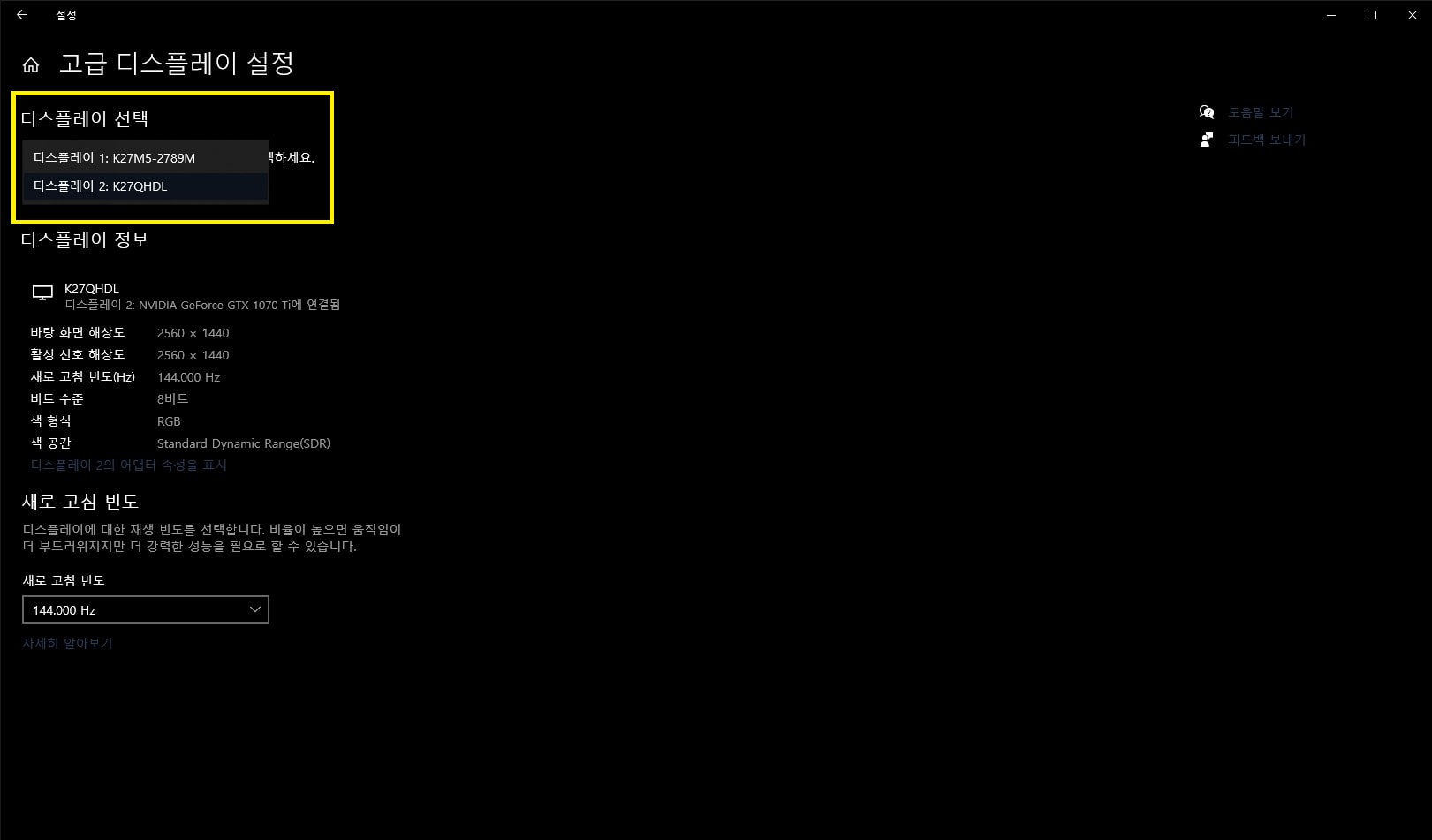
그러면 현재 연결되어 있는 모니터의 정보가 표시되어 있는 곳으로 넘어가게 됩니다. “디스플레이 선택”에서 주사율을 변경할 모니터를 선택하실 수 있습니다.
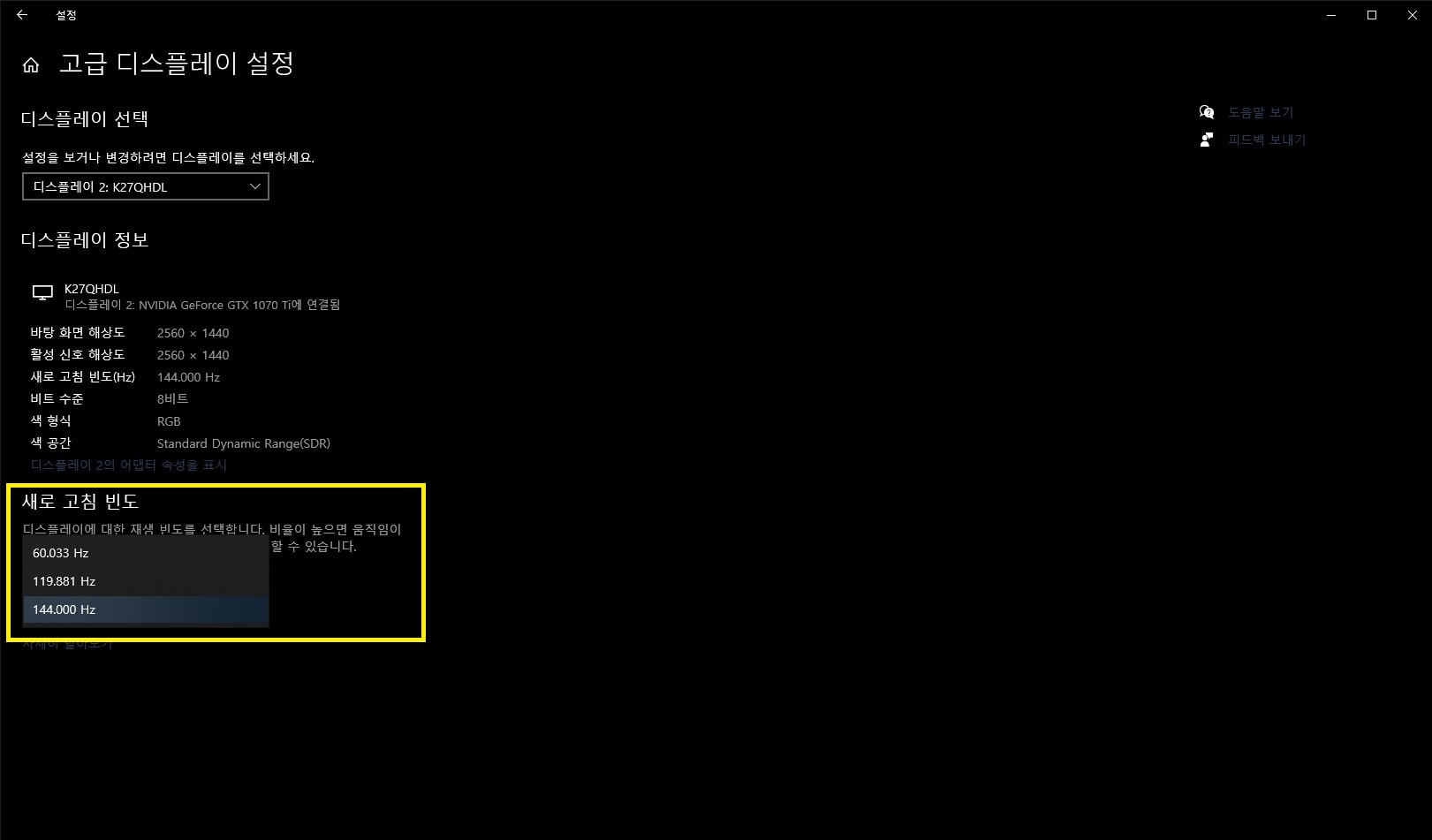
하단의 “새로 고침 빈도”를 통해 모니터의 주사율을 변경하여 주실 수 있습니다. 변경되면 화면이 한번 깜빡이며 설정이 적용됩니다.
이렇게 오늘은 모니터 주사율 설정 방법에 대해 알아보았습니다.
고주사율 모니터를 산 뒤 60Hz로 이용하다가 나중에서야 발견하는 경우도 있으니 한 번씩은 확인하고 설정해주는 것이 좋겠죠?
그럼 이번 포스팅은 이쯤에서 마치도록 하고 다음에 다른 내용으로 다시 찾아뵙겠습니다.
긴 글 읽어 주셔서 감사합니다.
윈도우 10 화면 녹화 방법[프로그램 설치 없이 기본 기능 활용]
온라인 위주의 생활이 점차 확대되면서 컴퓨터에서 하는 작업들의 중요성이 점점 늘어나고 있습니다. 과제를 제출할 때 컴퓨터를 화면을 녹화해야 하는 일들이 점점 생기고 있는데 이때 반디캠
postiveemblem.tistory.com
이 글의 저작권은 전적으로 작성자인 P_Emblem에게 있으며
허락 없는 사용을 금합니다.
'운영체제 > 윈도우' 카테고리의 다른 글
| 윈도우 숨긴 파일 보기 및 파일 숨기는 방법 총정리 (0) | 2021.07.15 |
|---|---|
| 윈도우10 초기화 아주 간단한 방법 (0) | 2021.07.06 |
| 윈도우10 시작 프로그램 설정 및 관리 방법 총정리 (0) | 2021.07.01 |
| 윈도우11 설치 후기! 공개 전 윈도우10과의 차이점은? (1) | 2021.06.24 |
| 앱 기본값이 초기화되었습니다 알림 해결 초간단 방법 (0) | 2021.05.29 |
| usb 포맷 방법 2가지 총정리(포맷 안될 때 해결법까지) (2) | 2021.03.19 |